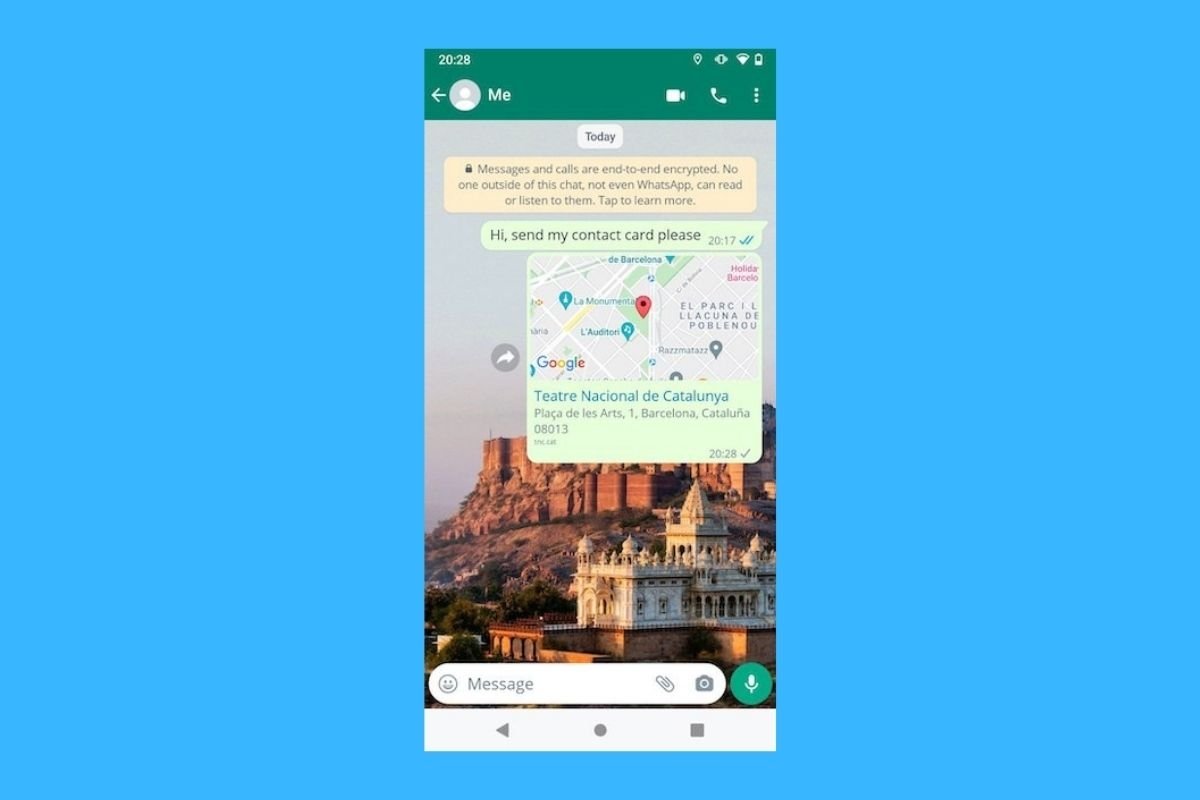このガイドではその場所にいなくてもWhatsAppで偽装した位置情報を送信するための方法を説明します。最初の方法はデバイスにあるWhatsAppのアプリだけで実行する事ができます。2つ目の方法は第三者の特定のアプリケーションを使用して“ダーティーワーク”をしてもらうことです。もし位置情報を偽装したいなら、この記事を読みましょう。見逃さないでください!
WhatsAppで偽装位置情報を送信する方法
WhatsAppで位置情報を送信するのが簡単なことは知っていることでしょう。実際、このアプリケーションはリアルタイムで位置情報を共有する事が可能です。しかし多くの人が知らないのはその場所にいなくても地球上のどんな場所の位置情報も送信するすることが可能なオプションがあることです。どうやって使うのでしょうか?
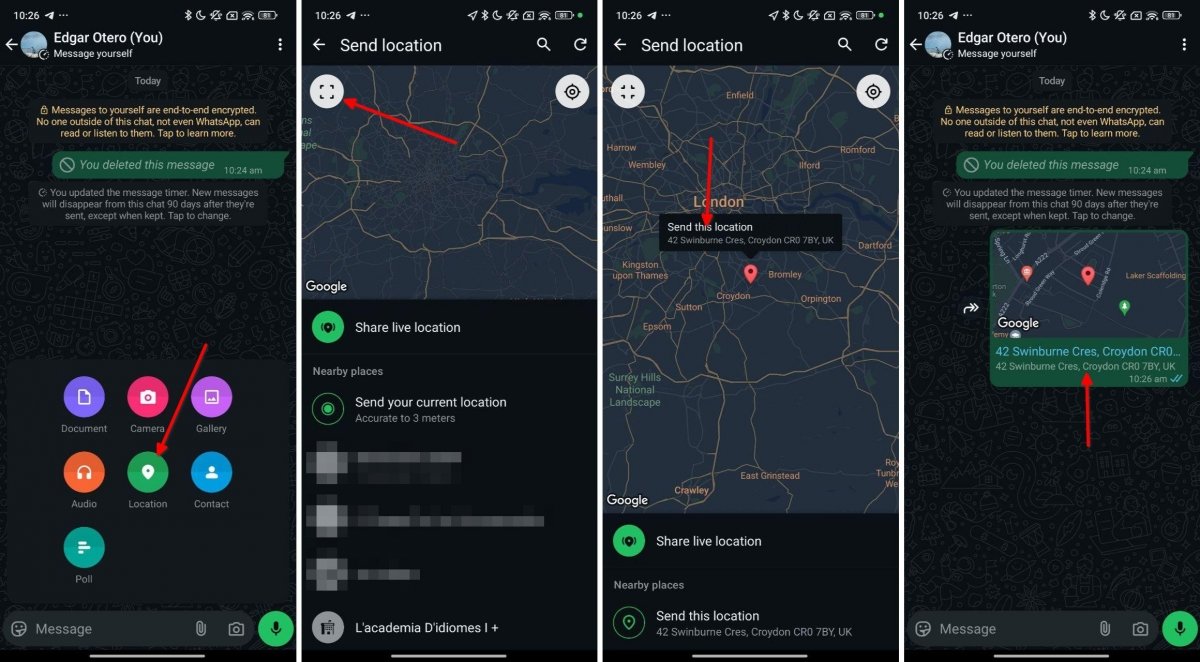 WhatsAppで位置情報をどれか送信するためのステップ
WhatsAppで位置情報をどれか送信するためのステップ
次のステップを行うだけでできます:
- 位置情報を送信したいチャットにアクセスする。
- クリップのボタンをタップしてチャットでアイテムの共有を行います。
- そのメニューから位置情報を選びます。
- 続いて、マップのボタンをタップします。
- 中央に、赤色のマーカーが表示されています。マップ上で動かして送信したい位置情報の場所まで移動させましょう。
- 位置情報の送信をタップします。
- 最後に、選択した位置情報が共有されたことを確認します。
大切なポイントとしてこの方法で送信した位置情報と現在地の位置情報の送信に違いがないことです。どちらも同じ見た目で、相手は偽装した位置情報を送信しているか、本当に今いる現在地を送ったのか区別する事はできません。
また、WhatsAppの取得するデータはFoursquareから得られていることを覚えておきましょう。Google Mapsは利用しません。この情報は送信する位置情報に含まれる場所の名前に影響します。検索結果も当然違います。この後者に関しては、WhatsAppではロケーションを検索してチャットでその位置情報を送信することも可能です。上にある虫眼鏡のアイコンをタップして行えます。
WhatsAppで位置情報を偽装するためのおすすめのAndroid向けアプリ
WhatsAppで自分で位置情報を妓王して送信することに加えて、Androidではデバイスの位置情報を偽装する事が可能な第三者のツールを使用する事もできます。これはリアルではない他の位置情報を共有することを可能にし、WhatsApp以外でも利用できます。ここでは抜群の性能を持つ3つのアプリがあります。
FlyGPS
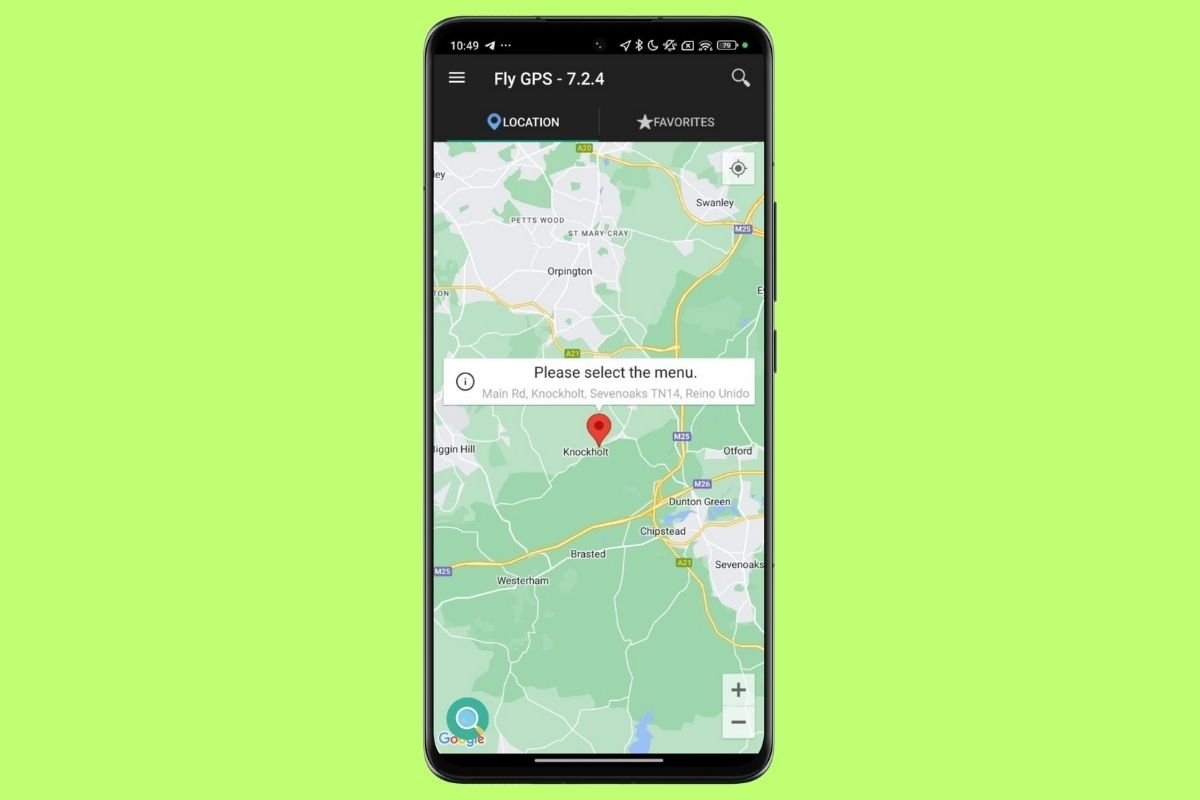 Android向けFlyGPSのインターフェース
Android向けFlyGPSのインターフェース
FlyGPSはすごく簡単にスマートフォンのジオロケーション情報を変更するために開発されています。直感的なインターフェースによって、マップ上の偽装位置情報をマークする事が可能で、自分のデバイスを好きな場所へと旅させる事ができます。WhatsApp向けに理想的なアプリですが、ロケーション情報を利用するゲーム、例えばポケモンGoなどにもぴったりです。また、お気に入りの位置情報を保存することも可能で、偽装した場所の履歴や座標のエクスポートとインポートもできます。
Simulador GPS
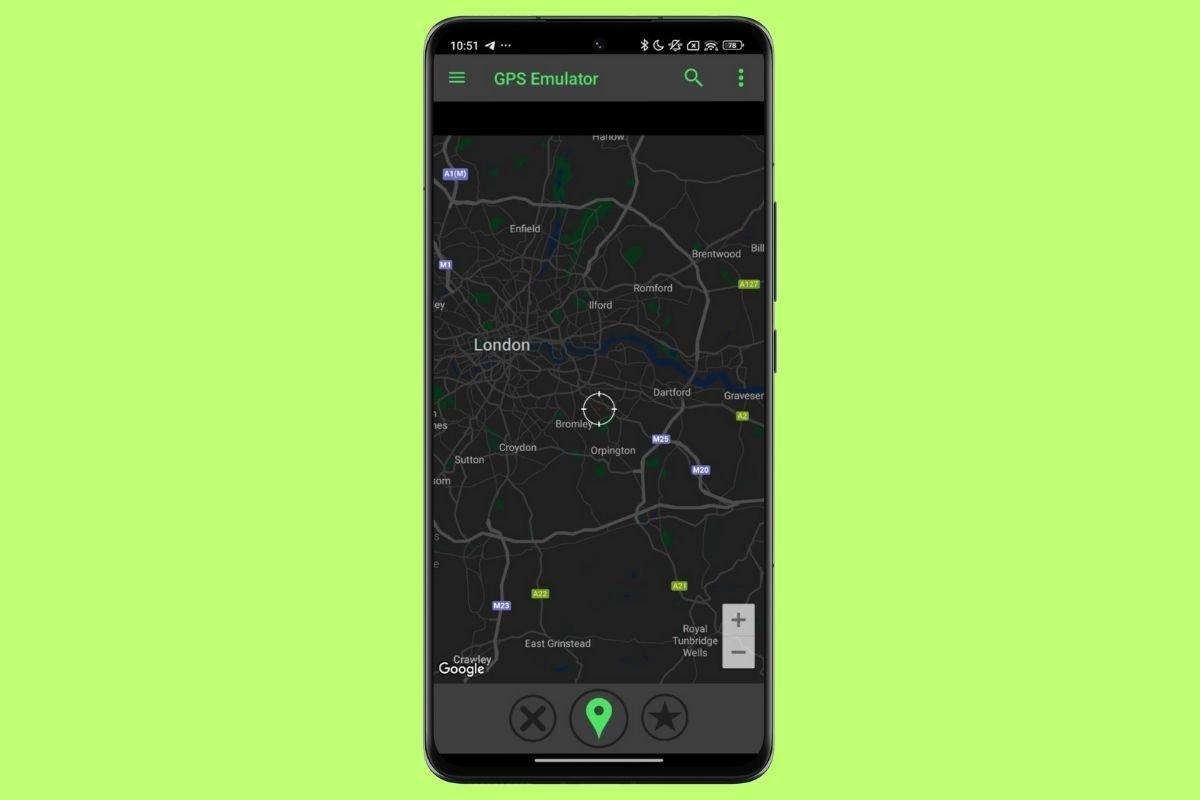 Android向けSimulador GPSのインターフェース
Android向けSimulador GPSのインターフェース
Simulador GPSはAndroidデバイスのGPS位置情報を変更するためのアプリです。ワンタップだけで、家から出ないで世界中へ移動する事ができます。このアプリケーションはマップでカーソルを動かすだけで簡単に位置情報を変更する事が可能で、あとはメニューから緑のアイコンをタップするだけです。Simulador GPSは追加の特徴があり、座標情報、お気に入りの位置情報リスト、複数のタイプのマップ、標高の変更オプションとランダム位置情報の有効化などがあります。また、ルート作成機能もあります。
GPS JoyStick
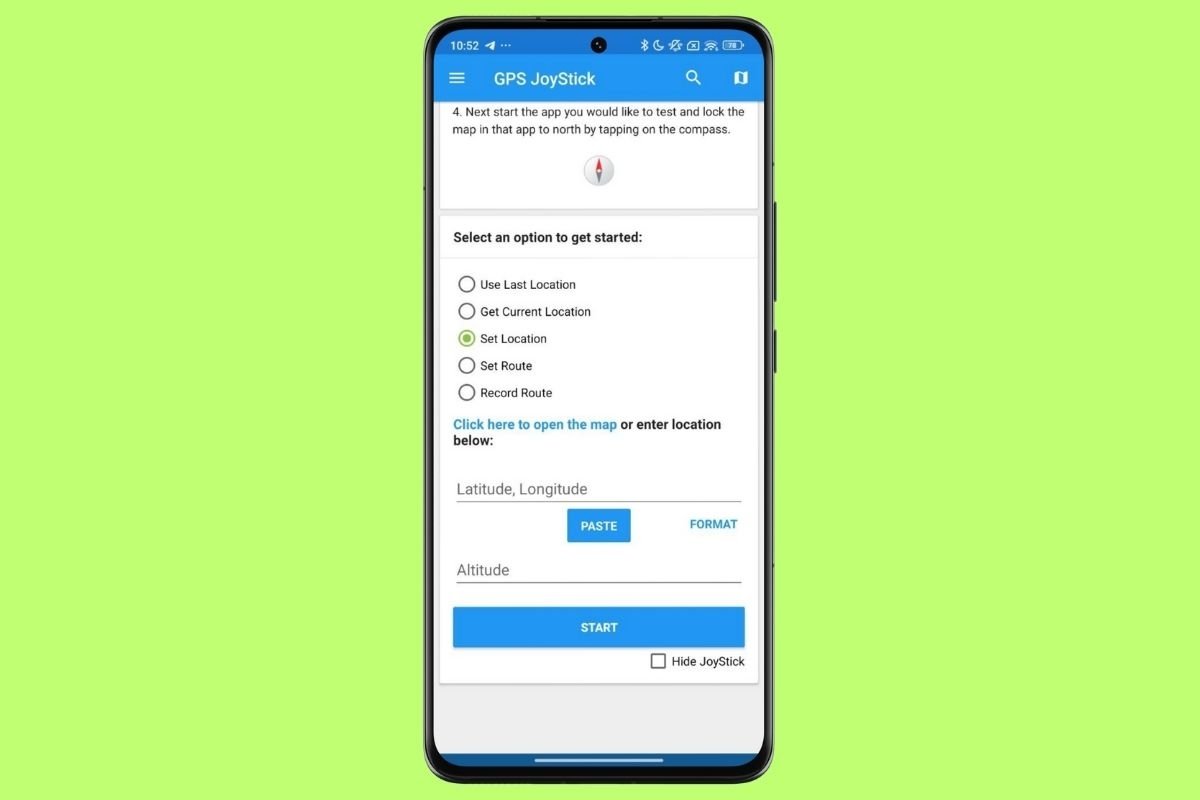 Android向けPGS JoyStickのインターフェース
Android向けPGS JoyStickのインターフェース
GPS JoyStickはAndroidデバイスでGPS位置情報を変更するためにおすすめする3つ目のアプリです。おすすめした他のアプリと同じく、このツールは簡単に位置情報を変更する、作成するもしくはルートの保存ができます。しかもマップ上のポイントを利用して自動的に変更することも可能です。また、ルートのGPXファイルのインポートとエクスポートもできます。GPS JoyStickは次の3つのシンプルな方法で利用できます:位置情報を選択する、緯度と経度を追加する、そしてマップで好きなポイントを選ぶです。